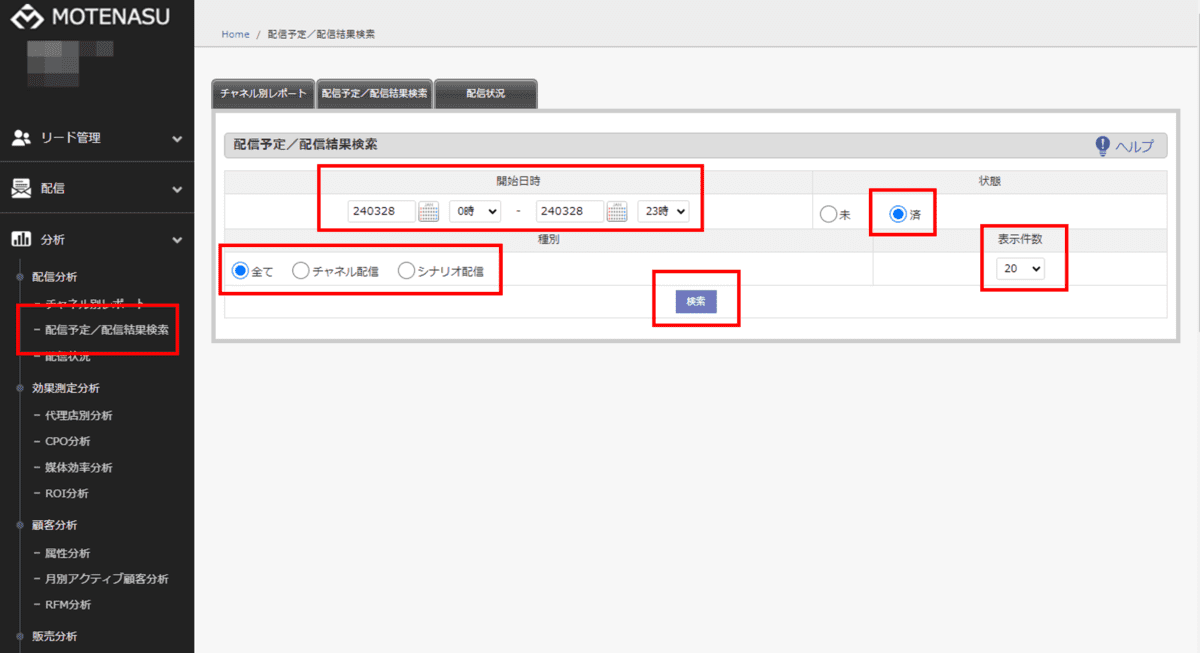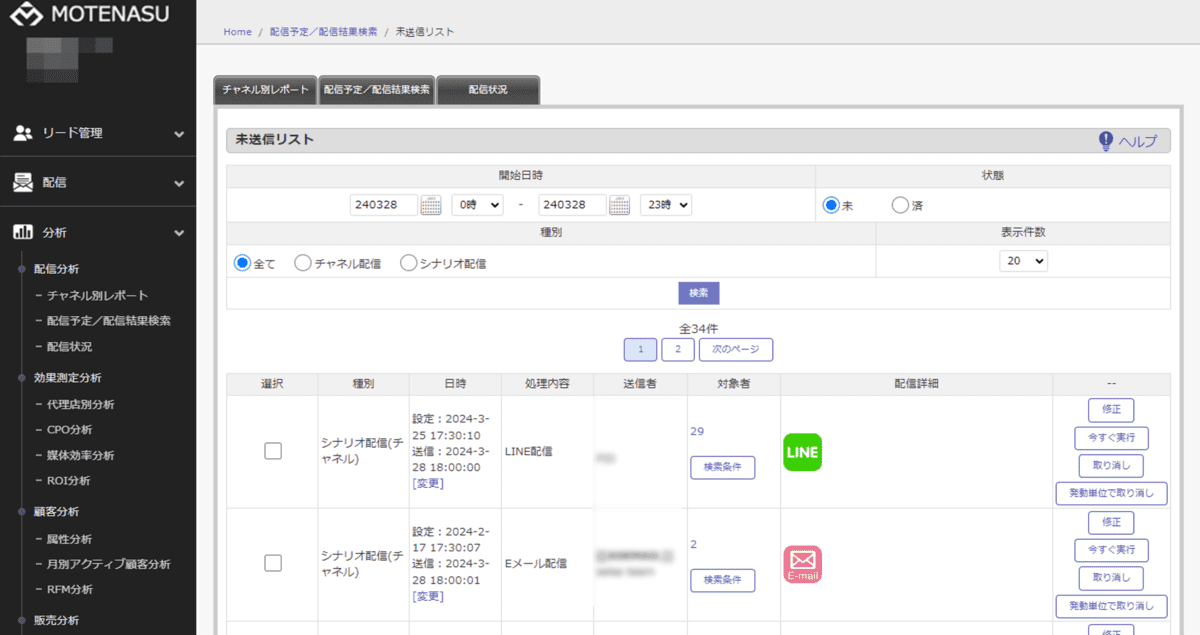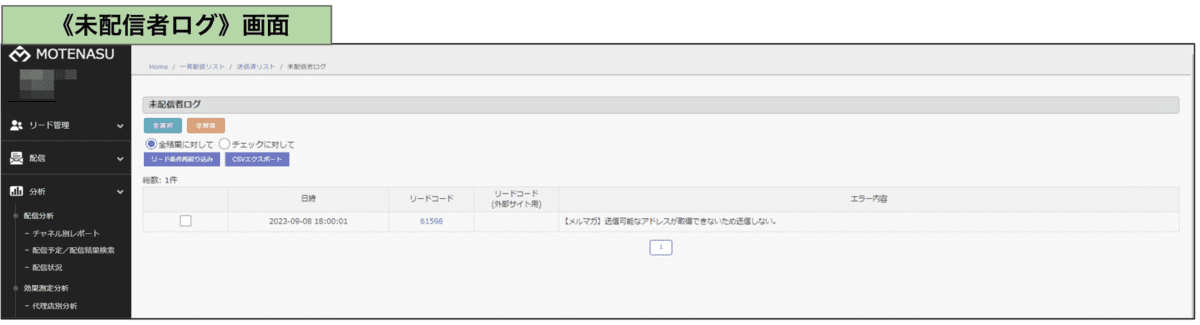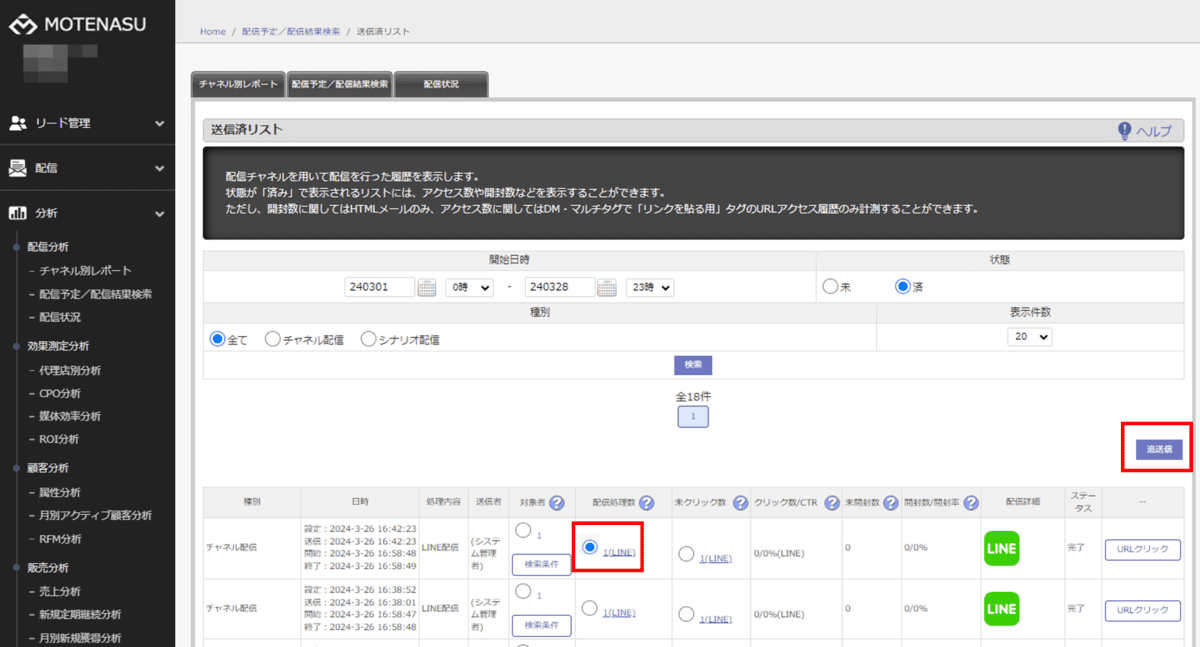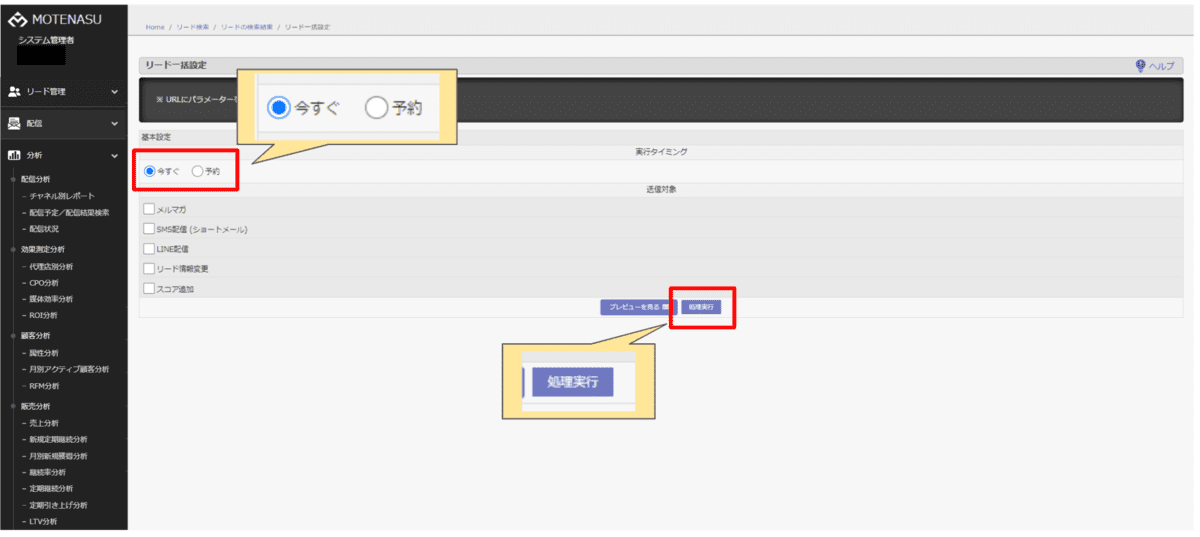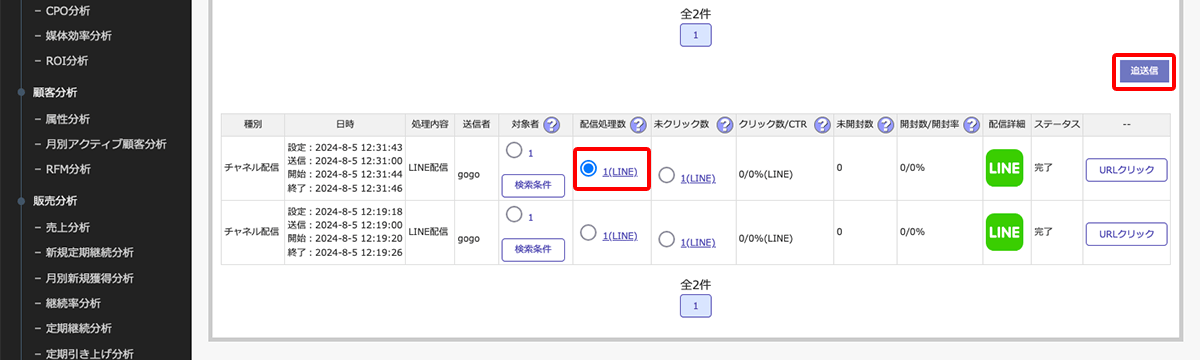メールやLINE等の配信数やクリック率を確認したい(1配信ごと)
メール/LINE/SMS/DMを配信した後に、配信数やクリック数、HTMLメールの開封数などを、配信ごとに確認することができます。
月単位で確認したい場合は、「メールやLINE等の配信数やクリック率を確認したい(月ごと/期間指定)」をご参照ください。
▼配信処理済の配信の状況を確認する
- 開始日時
配信処理を行った日時を指定します。
- 状態
ここでは配信済みデータのみ抽出したいので「済」を選択します。
- 種別
「チャネル配信」=手動による個別配信として予約された配信、「シナリオ配信」=自動配信として予約された配信、いずれのリストを表示させるかを選択します。
「全て」で両方を表示します。 - 表示件数
1ページあたりに表示される検索結果の件数を指定します。
- 設定が完了したら、[検索]ボタンをクリックします。
送信済リストが表示されます。
- 種別
シナリオ配信(=自動配信)で予約されたのか、それともチャネル配信(=手動による個別配信)で予約されたのかを表示します。
- 日時
設定 種別が「シナリオ配信(チャネル)」のとき、シナリオが発動した日時を表示します。
種別が「チャネル配信」のとき、配信のための設定を行った日時(リード一括設定画面で[処理実行]ボタンをクリックした日時)を表示します。送信 種別が「シナリオ配信(チャネル)」のとき、シナリオに設定した各アクションの送信時間を表示します。
種別が「チャネル配信」でかつ予約配信のとき、予約した配信時間を表示します。
種別が「チャネル配信」で、配信設定時にリード一括設定画面で「今すぐ」を選択したとき、[処理実行]ボタンをクリックした時間を表示します。開始 実際に配信処理を開始した時間です。 MOTENASUの配信処理は、予定されている配信を1件ずつ行っていくので、同一の送信時間に複数の配信がある場合、「開始」が「送信」より遅くなることがあります。終了 配信処理が終了した時間です。 - 処理内容
行われた処理の種類が表示されます。
「Eメール配信」
「LINE配信」
「SMS配信」
「DM配信」
「リード情報変更」
「スコア追加」
のいずれかになります。 - 送信者
配信設定を行ったアカウント名を表示します。処理内容「Eメール配信」のとき、配信設定をしたMOTENASUのアカウント名と併せて送信元メールアドレスも表示します。
- 対象者
配信対象者の抽出条件に合致したリード数を表示します。数字部分をクリックすると配信対象リード一覧を表示します。[検索条件]をクリックすると抽出条件を確認することができます。
- 配信処理数
対象者として抽出されたリードのうち、実際に配信処理が行われたリード数を表示します。数字部分をクリックすると該当リード一覧を表示します。対象者として抽出されたリードであっても、メールアドレスの不備や電話番号の不備、LINEがブロックされているなどの場合は配信ができないため、配信処理数には含まれません。
- 未クリック数
配信処理数のうち、メッセージ内に記載されたURLをクリックしていないリード数を表示します。未クリック数の計測結果が反映されるのは、翌日の深夜1時ごろになるため、計測結果が反映されるまでは対象者の数を表示します。
メールを配信した場合は、HTMLメールとテキストメールの未クリック数を「〇(htmlメルマガ)」「〇(textメルマガ)」と表示します。
例えば1人にメールを配信し、そのリードがHTMLメールとして開封しURLをクリックした場合は「0(htmlメルマガ)」「1(textメルマガ)」と表示します。
「〇」にはまだURLをクリックしていないリード数が入ります。
メールとLINEなどを一度に配信をした場合は、メールとLINE両方の未クリック数が表示されます。 - クリック数/CTR
メッセージ内に記載されたURLをクリックしたリード数とその割合(CTR)を表示します。
メールを配信した場合、HTMLメールとテキストメールのクリック数がそれぞれ「〇/▲%(htmlメルマガ)」「〇/▲%(textメルマガ)」と表示します。
「〇」にはURLをクリックしたリード数、「▲%」には配信処理数に対してURLをクリックしたリードの割合が入ります。
例えば1人にメールを配信し、そのリードがHTMLメールとして開封しURLをクリックした場合は「1/100%(htmlメルマガ)」「0/0%(textメルマガ)」と表示します。LINE、SMS、DMを配信した場合は「〇/〇%(LINE)」「〇/〇%(SMS)」「〇/〇%(DM)」と表示されます。
クリック数の計測結果が反映されるのは、翌日の深夜1時ごろになります。 - 未開封数
配信したメールをまだ開封していないリード数が表示されます。
ただしメールの開封を測定できるのはHTMLメールのみのため、テキストメールとして開封された方は「未開封」としてカウントされます。
例えば2人にメールを配信し、1人が未開封、もう1人がテキストメールとして開封済みの場合、未開封数は「2」となります。
他にも、1人にメールとLINEを同時配信し、LINEは開封済み(既読)、メールは未開封の場合、LINEの開封は測定できないため未開封数は「1」と表示されます。LINE、SMS、郵送DMのみを配信した場合は「0」と表示されます。 - 開封数/開封率
配信したメールをHTMLメールとして開封したリード数と、配信処理数に対してHTMLメールとして開封したリードの割合が表示されます。メールの開封を測定できるのはHTMLメールのみのため、テキストメールとして開封された方は「未開封」としてカウントされます。
- 配信詳細
Eメール、LINE、SMS、郵送DMのいずれかのアイコンを表示します。
各アイコンをクリックすると配信内容を確認できます。
「リード情報変更」や「スコア追加」の場合は、この欄には何も表示されません。 - ステータス
配信が正常に完了したとき「完了」、キャンセル処理があったとき「キャンセル キャンセル者:〇〇」と表示します。
「〇〇」にはキャンセル操作を行ったMOTENASUのログインアカウント名を表示します。
各行右端から、配信結果をより詳細に確認することができます。
[未配信者ログ]ボタンをクリックすると配信処理ができなかったリードの一覧を確認することができます。
ここから対象のリード情報をCSVダウンロードする、再度メッセージ配信の設定をすることが可能です。
[未配信者ログ]ボタンをクリックすると配信処理ができなかったリードの一覧を確認することができます。
ここから対象のリード情報をCSVダウンロードする、再度メッセージ配信の設定をすることが可能です。
[URLクリック]ボタンをクリックすると、URLごとにクリックしたリード数と累計クリック数を確認することができます。
表示された棒グラフをクリックすると、リード一覧を確認することができます。
表示された棒グラフをクリックすると、リード一覧を確認することができます。
配信済みのリードに追加で配信を行う
送信済リスト画面の対象者、配信処理数、未クリック数、未開封数、開封数/開封率の数字部分がリンクになっているとき、これをクリックすることで対象リードに追加で配信を行うことができます。
送信済リスト画面の対象者、配信処理数、未クリック数、未開封数、開封数/開封率の数字部分がリンクになっているとき、これをクリックすることで対象リードに追加で配信を行うことができます。
リードの検索結果画面に遷移しますので、[リード一括設定]をクリックします。
文面の設定方法については、それぞれ下記をご参照ください。
メルマガ配信設定
SMSを手動で配信したい
LINE配信方法
DM